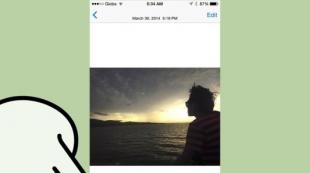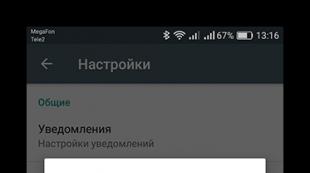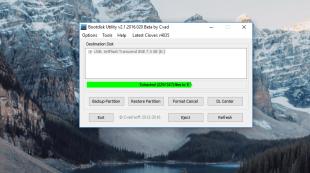دستورالعمل بازگرداندن درایوهای فلش کینگستون. بازیابی کارت های SD و درایوهای فلش USB در ویندوز فلش نقشه خواندن نیست
درایوهای فلش کینگستون با قابلیت اطمینان و عمر طولانی آنها مشخص می شوند، اما آنها نیز از شکست های مختلف محافظت نمی شوند. گاهی اوقات درایو واقعا "میمیرد" و امکان بازگرداندن آن امکان پذیر نیست. اغلب شرایطی وجود دارد که درایو فلش را می توان با استفاده از یک ابزار سیستم عامل ویژه بازگرداند.
اغلب درایوهای فلش شکسته Kingston DT100G2 و DataTraveler.
آیا امکان بازگرداندن فلش درایو وجود دارد
نشانه هایی که درایو را می توان بازسازی کرد:
- هنگامی که فلش درایو متصل می شود، یک اعلان به نظر می رسد که یک دستگاه جدید شناسایی شده است.
- این سیستم پیشنهاد می کند یک دیسک قابل جابجایی را فرمت کند.
- درایو باز نمی شود، اما در هادی نمایش داده می شود.
- خطاها هنگام خواندن و نوشتن داده ها رخ می دهد.
این مشکلات توسط سیستم عامل کنترل کننده یا قالب بندی رسانه ها حذف می شود، اما اگر اطلاعات مهم در درایو فلش وجود داشته باشد، قبل از انجام هرگونه روش ترمیم، لازم است سعی کنید "بیرون بکشید". برای استخراج نوع برنامه بازیابی بازیابی استفاده کنید یا فایل های مورد نظر را از دست ندهید..
جستجو برای یک برنامه برای کنترل کننده سیستم عامل
برای بازگرداندن شما نیاز به یک ابزار ویژه برای فلش درایو کینگستون دارید. به منظور اشتباه نکنید و برنامه صحیح را دانلود کنید، باید مدل کنترل کننده ذخیره سازی را بدانید.
روش 1
شما می توانید اطلاعات لازم در وب سایت Flashboot.ru را در بخش IFLASH مشاهده کنید، با استفاده از مقادیر VID و PID FlashPlay به عنوان یک فیلتر.
- درایو را به کامپیوتر وصل کنید.
- مدیر دستگاه را باز کنید (راست کلیک بر روی آیکون کامپیوتر - کنترل).
- یک دستگاه ذخیره سازی USB را پیدا کنید.
- راست کلیک و باز کردن خواص.

- به بخش "جزئیات" بروید و ویژگی "تجهیزات ID" را انتخاب کنید.
روش 2
راه دیگری برای دریافت اطلاعات مورد نظر، دانلود برنامه اطلاعاتی فلش درایو اطلاعاتی است و روی دکمه «دریافت اطلاعات» کلیک کنید. این گزارش خطوط "VID" و "PID" خواهد بود؛ از ارزش خود برای پیدا کردن ابزار استفاده کنید که می تواند به درستی می تواند به درستی بازیابی درایو درایو Kingston DataTraveler را بازیابی کند.

شما می توانید برنامه را در بخش "فایل ها" در Flashboot.ru دانلود کنید. اگر در اینجا هیچ خدمتی وجود نداشته باشد، سعی کنید آن را در سایر منابع وب پیدا کنید. 
نرم افزار بازیابی
شما می توانید برنامه دلخواه و بدون مدل کنترل کننده را پیدا کنید - به اندازه کافی برای تایپ موتور جستجو "Kingston Recovery Utility" کافی است. در نتایجی که چندین سرویس را مشاهده خواهید کرد، که در آن لزوما چنین برنامه هایی را به عنوان Phon Preformat، Alcormp AU698X RT، و غیره خواهد داشت
مشکل این است که برنامه برای بازگرداندن Kingston فلش درایو کار تنها اگر آنها سازگار با کنترلر نصب شده در باتری سازگار است. بنابراین، اگر اولین ابزار تعمیر را دانلود کنید، ممکن است رسانه های متصل را شناسایی نکنید.
هنگامی که برنامه مورد نظر یافت می شود، می توانید آن را بازگردانید. اطمینان حاصل کنید که به دستورالعمل که باید در آرشیو همراه با ابزار بازیابی بسته بندی شود، نگاه کنید - ممکن است برنامه دارای نظم خاصی از کار باشد. نظم کلی بهبودی به نظر می رسد این است:

شما به هیچ چیز دیگری نیاز ندارید: برنامه به طور مستقل خطا را حل می کند و درایو فلش را به یک شرایط کاری بازگرداند. در این مورد، بازیابی درایو فلشنگستون تمام شده است؛ اگر سیستم عامل کنترل کننده به این مشکل کمک نکند، پس علت کار نادرست این است که در میان گسل های سخت افزاری جستجو کنید.
ما بازی فلش درایو USB را بازیابی می کنیم
فایل های کینگستون به دلیل این واقعیت که آنها نسبتا ارزان و قابل اعتماد هستند بسیار محبوب هستند. نمی توان گفت که آنها ارزان تر از دیگران هستند، اما هزینه آنها هنوز هم می تواند کم باشد. اما، از آنجا که همه چیز در جهان ما کاملا شکسته می شود، تعجب آور نیست که حامل های قابل جابجایی کینگستون نیز می تواند شکست بخورد.
این اتفاق می افتد به اندازه کافی - شما یک درایو فلش را به کامپیوتر وارد کنید، و او "نمی خواهد" اطلاعات را از آن بخواند. درایو را می توان تعیین کرد، اما همه چیز به نظر می رسد هیچ اطلاعاتی بر روی آن نیست. یا به سادگی، تمام داده ها را نمی توان تعیین کرد. به طور کلی، شرایط می تواند متفاوت باشد. در هر صورت، ما چندین روش موثر برای بازگرداندن عملکرد درایو کینگستون را تجزیه و تحلیل خواهیم کرد.
Kingston دارای ابزارهای خود برای بازیابی درایوهای فلش است. همچنین یک راه جهانی برای بازگرداندن رسانه های قابل جابجایی وجود دارد که مربوط به دستگاه های هر شرکت است. ما تمام راه های کار را تجزیه و تحلیل خواهیم کرد.
روش 1: Mediarecover
بر روی کتیبه "ابزار" در برنامه اجرا کلیک کنید. 
در زمینه زیر کتیبه " وسیله را انتخاب کن»با توجه به نامه خود، درایو فلش USB را انتخاب کنید. دو گزینه دیگر وجود دارد. ما توصیه می کنیم با استفاده از هر دو گزینه به نوبه خود - اول، و پس از آن، اگر هیچ چیز کمک نمی کند، دوم. لازم به ذکر است که هیچ کدام از این گزینه ها به حفظ اطلاعات از دست رفته کمک نمی کند. بنابراین، اولین گزینه این است که فرمت فلش درایو و بازیابی خودکار را فرمت کنید. برای انجام این کار، روی دکمه کلیک کنید " فرمت"و منتظر پایان قالب بندی. گزینه دوم شامل پاک کردن و بازیابی رسانه های قابل جابجایی است. روی دکمه "دکمه" کلیک کنید پاک کردن"و دوباره صبر کن تا پایان روند.

روش 2: ابزار قالب Kingston
این یک برنامه نام تجاری Kingston است. این مناسب برای تمام درایوهای فلش این نام تجاری است، با شروع از سری DTX 30 و پایان دادن به دستگاه های USB DataTraveler HyperX. این ابزار همچنین درایو فلش را بدون فرصتی برای صرفه جویی در هر گونه اطلاعات ارائه می دهد. برای استفاده از ابزار قالب Kingston، موارد زیر را انجام دهید:
برنامه را دانلود کنید.فایل دانلود شده را اجرا کنید باز کردن - مسیر را مشخص کنید و روی « unzip" در این مورد، لازم نیست هر چیزی را نصب کنید، فقط این برنامه را با استفاده از یک میانبر اجرا کنید. بعد در میدان برتر (" دستگاه») حامل خود را با توجه به نامه خود مشخص کنید. سیستم فایل به صورت خودکار تعیین می شود، اما اگر آن را به اشتباه انجام شود، آن را در " سیستم فایل" پس از آن، به سادگی روی دکمه کلیک کنید " فرمت"و منتظر پایان قالب بندی و بازیابی.

روش 3: ابزار فرمت پایین HDD HDD
با توجه به بررسی کاربر، این برنامه کاملا با درایوهای فلش کینگستون آسیب دیده است. ابزار فرمت پایین سطح در سطح پایین کار می کند، بنابراین در کسب و کار خود به اندازه کافی موفق است. و این نگرانی نه تنها حامل های قابل جابجایی از کینگستون. اما، دوباره، این ابزار، درایو فلش USB را فرمت می کند و عملکرد آن را بازیابی می کند، اما نه داده از آن. برای استفاده از این برنامه، شما باید کمی کمی انجام دهید و به طور خاص:
در لیست رسانه های موجود، مورد نظر را انتخاب کرده و روی آن کلیک کنید. با تشکر از این، اختصاص داده خواهد شد. پس از آن، روی دکمه "دکمه" کلیک کنید ادامه هید." این در گوشه پایین سمت راست پنجره برنامه قرار دارد.

علاوه بر این، رسانه های مشخص شده بررسی خواهند شد. در نمای بالا، اطلاعات نمایش داده می شود که تمام داده های حامل ناپایدار پاک می شوند. روی دکمه "دکمه" کلیک کنید این دستگاه را فرمت کن."برای قالب بندی.

منتظر پایان روند و سعی کنید از درایو فلش وارد کنید.
روش 4: ابزار بازیابی Super Stick
یکی دیگر از برنامه های بسیار ساده طراحی شده برای بازگرداندن درایوهای فلش Kingmax، اما برای کینگستون مناسب است (هرچند که برای بسیاری از آنها کافی خواهد بود). بنابراین، برای استفاده از ابزار Super Stick Recovery، موارد زیر را انجام دهید:
اگر همه چیز خوب باشد و برنامه بتواند با درایو فلش خود کار کند، اطلاعاتی در مورد آن در پنجره اصلی ظاهر می شود. روی دکمه "دکمه" کلیک کنید به روز رسانی."برای شروع قالب بندی. پس از آن، فقط صبر کنید تا روند تمام شود و سعی کنید دوباره با یک درایو فلش کار کنید.

روش 5: جستجو برای سایر امکانات بازیابی
نه همه مدل های درایوهای فلش کینگستون این برنامه هایی هستند که در روش های 1-4 مشخص شده اند. در واقع، برنامه های مشابهی وجود دارد. علاوه بر این، یک پایگاه واحد با اطلاعاتی در مورد برنامه های مورد نظر برای بازیابی وجود دارد. این در سرویس Flashboot iFlash واقع شده است. فرآیند استفاده از این ذخیره سازی به شرح زیر است:
اول، شما باید اطلاعات سیستم رسانه های قابل جابجایی را بدانید و به طور خاص vid و دره. بدون رفتن به جزئیات، بگذارید بگوییم شما می توانید این داده ها را با ابزارهای استاندارد ویندوز پیدا کنید. برای انجام این کار، ابزار را خدمت می کند " مدیریت کامپیوتر" برای شروع آن، منو را باز کنید " شروع کردن"(ویندوز" منو در نسخه های بعدی) و بر روی نقطه کلیک کنید " یک کامپیوتر»دکمه راست موس. در لیست کشویی، مورد را انتخاب کنید " کنترل».
در منو در سمت چپ، مورد را انتخاب کنید " مدیریت دستگاه" باز کن " کنترل کننده های USB"و در رسانه مورد نظر، راست کلیک کنید. در لیست که ظاهر می شود، مورد را انتخاب کنید " خواص».

در پنجره Properties باز می شود، به برگه "جزئیات" بروید، مورد را انتخاب کنید " تجهیزات شناسه" بیشتر در زمینه " مقدار»شما پیدا خواهید کرد vid و درهدرایو فلش شما در عکس زیر vid کلاغ سیاه 071b، ولی دره - 3203 .

در حال حاضر به طور مستقیم به سرویس IFLASH بروید و این مقادیر را به فیلدهای مناسب وارد کنید. کلیک کنید بر روی " جستجو کردن."برای پیدا کردن اطلاعات در مورد او. لیست زیر به نظر می رسد تمام نوشته های مربوط به دستگاه شما، و در ستون " utils»یک پیوند به برنامه یا نام آن نشان داده خواهد شد. به عنوان مثال، در مورد ما پیدا کردن آسان بود.

نام برنامه باید در صفحه جستجو وارد شود flashboot.ru. در مورد ما، من توانستم پیدا کنم فرمت Phison & Restore و چندین سرویس دیگر. معمولا استفاده از برنامه های یافت شده بسیار ساده است. با کلیک بر روی نام برنامه و دانلود آن، سپس استفاده کنید.
موقعیت هایی با آسیب به کارت حافظه بسیار رایج هستند. این مقاله جزئیات مربوط به بازگرداندن یک درایو آسیب دیده با استفاده از برنامه های شخص ثالث را شرح می دهد.
از دست دادن عملکرد SD ممکن است به عنوان یک نتیجه از مجموعه ای رخ دهد - ممکن است به خود درایو آسیب برساند و نتیجه شکست دستگاهی که نقشه آن نصب شده است آسیب برساند.
چرا ممکن است شکست بخورد
چند چیز وجود دارد علل شایعبا توجه به اینکه آسیب به کارت حافظه ممکن است رخ دهد:
- فیزیکی خسارت؛
- دسترسی خسیس بخش ها؛
- اشتباه استخراج راندن؛
- شکست در دستگاه؛
- ناشناس خطاهایمنجر به ظهور شکست SD می شود.
در مواردی که ممکن است ترمیم احتمالی باشد
شکست فیزیکی کارت های SD را می توان به طور مستقیم با آسیب به مسکن مرتبط کرد. این می تواند ترک، و تراشه ها در داخل، خطر آسیب دیده است. شایع ترین مورد است از دست دادن گیره قفل کردن. علاوه بر این، کنترل کننده رابط ممکن است شکست بخورد. در این مورد، کار را بازگردانید و اطلاعات را ذخیره کنید، خوشبختانه، هنوز امکان پذیر است.
حضور سلول های حافظه شکسته هیچ رخداد کمتر معمول نیست. با این وضعیت، فلش درایو توسط دستگاه ها به رسمیت شناخته نشده است. چنین نوع شکست خود را با زمان ظاهر می کندپس از همه، حافظه درایو چندین دوره خواندن / نوشتن دارد. هنگامی که آنها فرار می کنند، درایو فلش نتواند. کار بازگردانی با کمک نرم افزار تخصصی امکان پذیر است.
علاوه بر این، خطایی وجود دارد که منجر به شکست در SD می شود. این خطاها عبارتند از: اطلاعیه های سیستم:
- حامل تعیین می شود، اما اندازه آن 0 کیلوبایت است؛
- تعیین نشده، خواندن و در هر دستگاه باز نمی شود.
خطاهای:
- دیسک را به دستگاه وارد کنید
- دستگاه USB شناسایی نشده است
- کارت فلش آسیب دیده است
- راه اندازی این دستگاه امکان پذیر نیست (کد 10)؛
- خطا هنگام اتصال یک دستگاه USB (کد 43).
هر مورد نیاز به تجزیه و تحلیل دارد که به شما امکان می دهد علت شکست را پیدا کنید و داده ها را بازگردانید.
دستگاه اغلب در حال انجام است. در این مورد، کارت بر روی دستگاه دیگری شناخته شده است. این مربوط است آسیب به اتصال خود را در ابزار خود. در این مورد، دستگاه خود را مجبور به تعمیر و نه یک درایو فلش. همین امر مربوط به آسیب به کارت SD در آندروید است
استخراج نادرست در درجه اول با بی تجربه از کاربر ارتباط دارد. اگر نقشه اشتباه استخراج شده استحافظه فلش آسیب دیده است. متاسفانه برای از بین بردن چنین سوء عملکرد، غیرممکن است. در این مورد، تنها خرید SD جدید مشکل را حل خواهد کرد.
قالب بندی با استفاده از برنامه های ویژه
از بین بردن برخی از گسل ها می توانند نرم افزار قالب بندی ذخیره سازی پایین را انجام دهند. محبوب ترین فرمت های HDD کم و sdformatter است. همچنین، آنها استفاده می شود زمانی که میکرو SD فرمت نشده است.
فرمت پایین HDD.
یک برنامه موثر که فرمت SD را پشتیبانی می کند. فرمت HDD پایین در الگوریتم های قالب بندی ویژه زرادخانه خود است که به بازگرداندن عملکرد میکرو SD به چند کلیک ماوس کمک می کند.
روند:
sdformatter
SDFormatter یک ابزار کوچک و کاربردی کوچک است که به شما اجازه می دهد فرمت پایین سطح فلش درایو را صرف کنید. در میان چیزهای دیگر، برنامه اجازه می دهد نه تنها برای تمیز کردن کارت، بلکه همچنین بازگرداندن بخش های شکسته. رابط کاربری ساده SDFormatter کار را حتی به کاربر تازه کار فعال می کند.
روند به نظر می رسد به روش زیر:

ما از IFLASH استفاده می کنیم
برای بازگرداندن کارت حافظه، می توانید از سرویس ویژه آنلاین iFlash استفاده کنید. این منبع یک پایگاه داده دستگاه فلش با مناسب ترین خدمات است.
فرآیند جستجو ابزار مورد نظر در مورد منابع IFLASH:


Kingmax (Super Stick و U-Drive)
برای بازگرداندن رسانه از Kingmax، نرم افزار فوق العاده چوب و U-Drive نیاز به. اصل عملیات در هر دو برنامه یکسان است.
شما می توانید درایو را در چند دقیقه بازیابی کنید:
- باز کن یکی از نسخه های Super Stick یا U-Drive Utility؛
- پس از پنجره باز می شود (رابط هر دو آب و برق یکسان است)؛
- کلیک " به روز رسانی."و ما منتظر تکمیل روند هستیم.
SanDisk (قدرت سیلیکون فرمت)
- برنامه را نصب و باز کنید
- در پنجره ابزار، ماژول را انتخاب کنید " بازیابی"و انتظار پایان روند بهبودی.
A-data (Paragon Partition Manager رایگان)
برای درایوها از A-data، Paragon Partition Manager رایگان بهترین مناسب است.
فرآیند بازیابی درایو با آن به نظر می رسد این است:
- برنامه را باز کنید و در پنجره اصلی ما از ماژول استفاده می کنیم " پارتیشن فرمت»;
- سپس شما باید یک پارتیشن دیسک جدید ایجاد کنید، زیرا این را انتخاب می کنیم " ایجاد پارتیشن جدید».
یک برنامه مفید دیگر وجود دارد - HDDSCAN، روند کار با آن را در ویدئو در نظر بگیرید:
روش های دیگر
اگر روش های بالا به آنها کمک نمی کند یا از آنها استفاده نکنید، می توانید سعی کنید کارت حافظه را با استفاده از ابزارهای دیگر بازیابی کنید.
تغییر حروف دیسک:

به نصب رانندگان بروید برای انجام این کار، شما به راه حل DriverPack نیاز دارید تا به طور خودکار نرم افزار مورد نظر را نصب کنید. شما همچنین می توانید این عمل را به صورت دستی انجام دهید و راننده رانندگان را از سایت تخصصی دانلود کنید.
علاوه بر کاربرد برنامه ها و ابزارهای دیگر، توصیه می شود شروع شود نقشه را بررسی کنید در دستگاه دیگری اگر آن را شناخته شده است، مشکل در گجت شما (گوشی آندروید، رایانه لوحی، دوربین و کامپیوتر) پنهان است.
نحوه بررسی کارت حافظه برای عملکرد
در صورت شکست و خطاها، ارزش بررسی عملکرد را دارد. برای این، لازم نیست از ابزارهای ویژه استفاده کنید، ابزار استاندارد استاندارد سیستم عامل وجود خواهد داشت.
بررسی را می توان به صورت زیر انجام داد:

نحوه اداره کارت SD
به منظور جلوگیری از از دست دادن داده ها به دلیل خرابی کارت حافظه، شما باید پایبند باشید ردیف قوانین هنگام استفاده از آن:
- سعی کنید کارت را نگه دارید محل حفاظت شده، از ورود به اتصالات رابط، قطره ها و مشکلات دیگر که ممکن است باعث آسیب به پرونده شود، از آب جلوگیری کنید.
- ارزشش را ندارد دستان خود را لمس کنید قبل از اتصال تماس؛
- لازم انجام defragmentation درایو و به همان اندازه که ممکن است از آن استفاده کنید. اگر از آن استفاده نشده باشد، پس با گذشت زمان، سلول های حافظه تخریب می شوند؛
- فراموش نکن کپی ها را ایجاد کنید فایل های واقع در درایو فلش و انتقال آنها به کامپیوتر؛
- ذخیره نکنید بر روی نقشه تعداد زیادی از فایل ها، لازم است که برخی از فضای آزاد را ترک کنید؛
- برای استخراج از کامپیوتر، لازم است از "استخراج امن" استفاده شود.
فایل های کینگستون به دلیل این واقعیت که آنها نسبتا ارزان و قابل اعتماد هستند بسیار محبوب هستند. نمی توان گفت که آنها ارزان تر از دیگران هستند، اما هزینه آنها هنوز هم می تواند کم باشد. اما، از آنجا که همه چیز در جهان ما کاملا شکسته می شود، تعجب آور نیست که حامل های قابل جابجایی کینگستون نیز می تواند شکست بخورد.
این اتفاق می افتد به اندازه کافی - شما یک درایو فلش را به کامپیوتر وارد کنید، و او "نمی خواهد" اطلاعات را از آن بخواند. درایو را می توان تعیین کرد، اما همه چیز به نظر می رسد هیچ اطلاعاتی بر روی آن نیست. یا به سادگی، تمام داده ها را نمی توان تعیین کرد. به طور کلی، شرایط می تواند متفاوت باشد. در هر صورت، ما چندین روش موثر برای بازگرداندن عملکرد درایو کینگستون را تجزیه و تحلیل خواهیم کرد.
Kingston دارای ابزارهای خود برای بازیابی درایوهای فلش است. همچنین یک راه جهانی برای بازگرداندن رسانه های قابل جابجایی وجود دارد که مربوط به دستگاه های هر شرکت است. ما تمام راه های کار را تجزیه و تحلیل خواهیم کرد.
روش 1: Mediarecover
این یکی از دو برنامه مارکدار از کینگستون است. برای استفاده از آن، شما باید موارد زیر را انجام دهید:


گزینه دوم به نظر می رسد بیشتر " حیوانی»برای درایو فلش این فقط بهبودی فلش درایو را نشان می دهد. در هر صورت، اگر با استفاده از Mediarecover کمک نمی کند، به راه بعدی بروید.
روش 2: ابزار قالب Kingston
این یک برنامه نام تجاری Kingston است. این مناسب برای تمام درایوهای فلش این نام تجاری است، با شروع از سری DTX 30 و پایان دادن به دستگاه های USB DataTraveler HyperX. این ابزار همچنین درایو فلش را بدون فرصتی برای صرفه جویی در هر گونه اطلاعات ارائه می دهد. برای استفاده از ابزار قالب Kingston، موارد زیر را انجام دهید:


روش 3: ابزار فرمت پایین HDD HDD
با توجه به بررسی کاربر، این برنامه کاملا با درایوهای فلش کینگستون آسیب دیده است. ابزار فرمت پایین سطح در سطح پایین کار می کند، بنابراین در کسب و کار خود به اندازه کافی موفق است. و این نگرانی نه تنها حامل های قابل جابجایی از کینگستون. اما، دوباره، این ابزار، درایو فلش USB را فرمت می کند و عملکرد آن را بازیابی می کند، اما نه داده از آن. برای استفاده از این برنامه، شما باید کمی کمی انجام دهید و به طور خاص:

روش 4: ابزار بازیابی Super Stick
یکی دیگر از برنامه های بسیار ساده طراحی شده برای بازگرداندن درایوهای فلش Kingmax، اما برای کینگستون مناسب است (هرچند که برای بسیاری از آنها کافی خواهد بود). بنابراین، برای استفاده از ابزار Super Stick Recovery، موارد زیر را انجام دهید:
- برنامه، درایو فلش USB را وارد کنید و فایل اجرایی را اجرا کنید.
- اگر همه چیز خوب باشد و برنامه بتواند با درایو فلش خود کار کند، اطلاعاتی در مورد آن در پنجره اصلی ظاهر می شود. روی دکمه "دکمه" کلیک کنید به روز رسانی."برای شروع قالب بندی. پس از آن، فقط صبر کنید تا روند تمام شود و سعی کنید دوباره با یک درایو فلش کار کنید.

روش 5: جستجو برای سایر امکانات بازیابی
نه همه مدل های درایوهای فلش کینگستون این برنامه هایی هستند که در روش های 1-4 مشخص شده اند. در واقع، برنامه های مشابهی وجود دارد. علاوه بر این، یک پایگاه واحد با اطلاعاتی در مورد برنامه های مورد نظر برای بازیابی وجود دارد. این در سایت IFLASH واقع شده است. فرآیند استفاده از این ذخیره سازی به شرح زیر است:


این روش مناسب برای تمام درایوهای فلش است.
روش 6: ابزار استاندارد ویندوز
اگر تمام روش های بالا کمک نکنند، شما همیشه می توانید از استاندارد قالب بندی Windovs استفاده کنید.


شما همچنین می توانید از ابزارهای استاندارد ویندوز برای فرمت فلش درایو استفاده کنید. ترکیب های مختلفی از دستور عمل را امتحان کنید - فرمت اول، سپس بررسی و اصلاح اشتباهات، و سپس بر خلاف. ممکن است چیزی هنوز هم کمک کند و درایو فلش دوباره کار خواهد کرد. برای فرمت کردن رسانه های قابل جابجایی، روی دیسک انتخاب شده راست کلیک کنید " کامپیوتر" در منوی کشویی، روی "کلیک کنید" فرمت ..." بعد، در پنجره بعدی، فقط روی دکمه "دکمه" کلیک کنید برای شروع». 
لازم به ذکر است که تمام روش های فوق، علاوه بر بررسی دیسک، استاندارد Windov استاندارد، نشان دهنده از دست دادن کامل و غیرقابل برگشت داده ها از حامل است. بنابراین، قبل از انجام تمام این راه ها، از یکی از نرم افزار های بازیابی اطلاعات از رسانه های آسیب دیده استفاده کنید.
دستورالعمل گام به گام در درایوهای فلش بازیابی USB در آن من سعی خواهم کرد به پاسخ سوال نحوه بازگرداندن درایو فلش به تنهایی و بدون تلاش زیاد.
این اتفاق می افتد برای کمک به یک فرد، و پس از آن به هر کس گسترش یافته است که شما خیلی خوب است و در حال حاضر جمعیت تشنه برای کمک وجود دارد. در مورد همه چیز اتفاق افتاد زمانی که من چند بار بازسازی کردم فلاسپل همکاران
در حال حاضر مردم نه تنها خود را حمل می کنند flashki، اما همچنین flashki دوستان، آشنایان و بستگانش. خوب، حداقل شخص دیگری یک بطری نشت آبجو یا کوکی ها وجود دارد - Figushushka.
من برای کمک به من دشوار نیست، اما زمانی که من پیشنهاد می کنم شما را به یادگیری این همه، شما رفتار خواهد کرد. من فقط دفعه بعد هستم شما نمی خواهید یاد بگیرید - عبور کنید.
با اشعار در این پایان و به طور مستقیم به موضوع پست ..
اگر شما درایو فلش متوقف شده تعريف كردن مانند یک دیسک، نمی خواهد فرمت، به شما اجازه نمی دهد که اطلاعات را ثبت کنید یا چیز دیگری وجود داشته باشد، اما آسیب مکانیکی ندارد، پس شما می دانید - همه چیز از دست رفته است. به احتمال زیاد گریه می کند کنترل کننده و باید با او تکنیک شود. در زمان، این روش حدود 5 دقیقه اشغال می شود.
من می گویم که هیچ جهانی وجود ندارد برنامه ها برای بهبود همه گونه ها فلاسپل. شما باید دقیقا همان چیزی را پیدا کنید که بتواند با کنترلر شما کار کند flashki.
برای شروع، ما باید تعیین کنیم vid و دره غیر کار flashki.
تعیین VID و PID برای بازگرداندن درایو فلش
چوب درایو فلش به کامپیوتر و اجرا می شود مدیریت دستگاه. شروع کردن – انجام دادن - mmc devmgmt.msc.

سپس به بخش بروید کنترل کننده های تایر سریال USB جهانی.

لیست خود را پیدا کنید درایو فلش. معمولا همه flashki اینها نامیده می شوند دستگاه ذخیره سازی USB.

بر روی کلید راست دستگاه کلیک کنید و باز کنید خواص.

به برگه بروید هوش.

در فهرست کشویی، مورد را انتخاب کنید کد نمونه دستگاه ها یا کدهای تجهیزات (شناسه).

در این پنجره ما می بینیم دره و vid.

جستجو برای یک برنامه برای بازگرداندن فلش درایو
ما به سایت flashboot.ru بروید و وارد آن شوید vid و دره.

روی دکمه کلیک کنید جستجو کردن..
در نتایج ما به دنبال تولید کننده و مدل فلش درایو شما هستیم. من آن را Kingston DataTraveler 2.0 دارم.

ستون سمت راست نام برنامه ای است که شما نیاز دارید یا به آن اشاره می کنید.
همه چيز. در حال حاضر به دنبال یک برنامه در گوگل به نام یا دانلود در لینک مشخص شده است. شروع کنید و دستورالعمل ها را دنبال کنید. معمولا، در برنامه های مشابه برای بهبود فقط یک دکمه، بنابراین شما نباید سوالی داشته باشید.
این همه!
سوالاتی وجود خواهد داشت - در نظرات بپرسید.